Hogyan ellenőrizheti a RAM-mal kapcsolatos összes információt a Windows 11 rendszerben
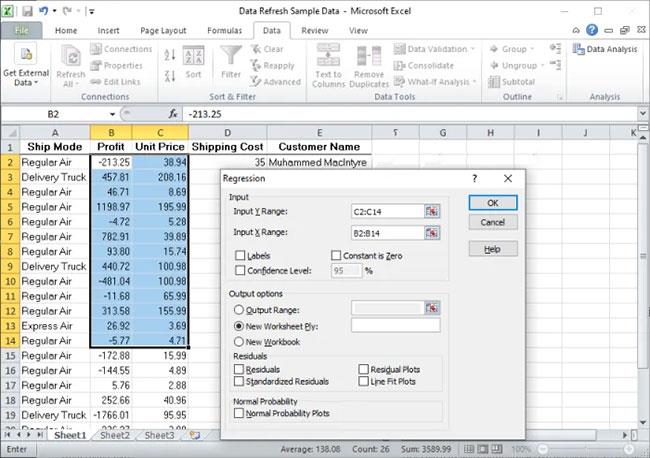
A rendszermemória vagy a RAM minden Windows 11-et futtató számítógépes rendszer alapvető eleme.
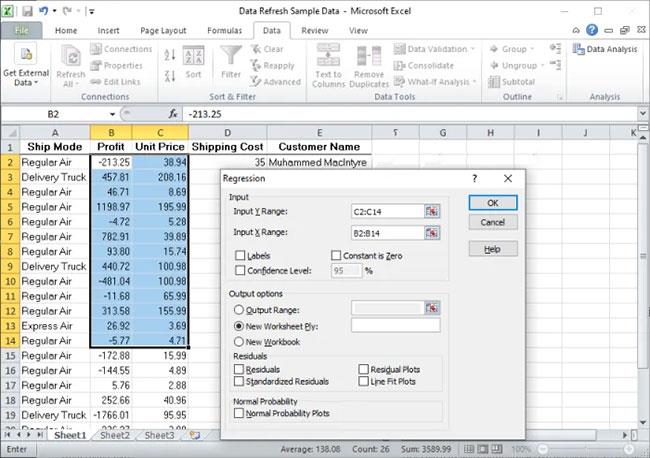
A rendszermemória vagy a RAM minden Windows 11 rendszerű számítógép nélkülözhetetlen összetevője. A túl kevés RAM miatt a számítógép lelassul, és a többfeladatos munkavégzés rossz élményt jelenthet. Így ellenőrizheti a RAM kapacitásával, típusával és sebességével kapcsolatos információkat a Windows 11 rendszerben.
A RAM kapacitásának ellenőrzése a Windows Beállítások alkalmazással
A beállítások a legegyszerűbb módja annak, hogy ellenőrizze , hány GB RAM-ot használ.
Először meg kell nyitnia a Beállítások Windows alkalmazást a Windows + I billentyűkombináció megnyomásával , vagy kattintson jobb gombbal a Start gombra a tálca bal szélén, és válassza ki a „ Beállítások ” lehetőséget a megjelenő listából.
Amikor megnyílik a Beállítások alkalmazás felülete, nézze meg a bal oldali listát, és kattintson a " Rendszer " elemre. A " Rendszer " beállítások képernyőn , amely ennek megfelelően a jobb oldalon jelenik meg, görgessen le a lista aljára, és kattintson a " Névjegy " gombra.
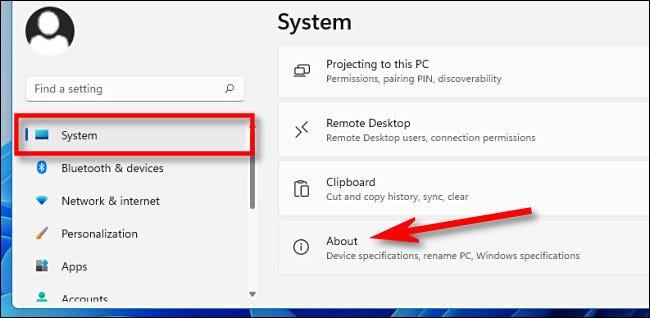
Bontsa ki az „ Eszköz specifikációi ” részt a lista tetején, ha rákattint. Közvetlenül lentebb, a „ Telepített RAM ” részben láthatja, hogy mennyi RAM-mal rendelkezik a számítógépe . A cikkben szereplő példában ez „16,0 GB”.
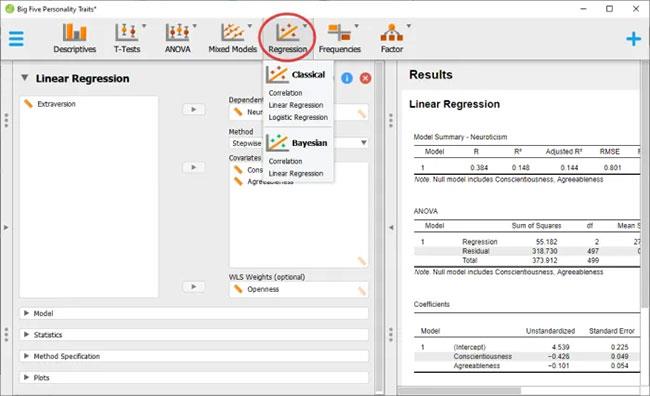
A RAM mellett ez a képernyő az összes szükséges alapvető rendszerkonfigurációs információt is megjeleníti. Ha át szeretné másolni ezeket a specifikációkat, hogy elküldje valaki másnak – esetleg hibaelhárítás céljából –, kattintson a „ Másolás ” gombra az „ Eszközspecifikációk ” mellett . A rendszer minden információt egyszerű szövegként másol, így beillesztheti vagy elküldheti bárkinek.
Hogyan ellenőrizheti a RAM sebességét és gépelését a Windows 11 rendszerben
A RAM típusával és sebességével kapcsolatos információk ismerete elengedhetetlen a rendszer frissítése során.
Először nyissa meg a Feladatkezelőt a jobb gombbal a Start gombra kattintva, és a megjelenő menüben válassza a „ Feladatkezelő ” lehetőséget.
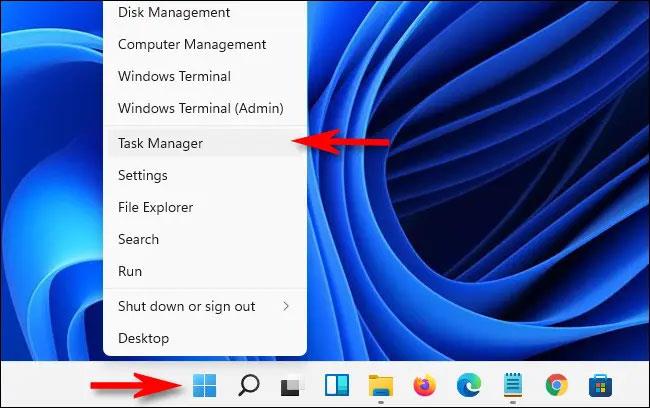
A Feladatkezelő felületén kattintson felül a „ Teljesítmény ” fülre, majd kattintson a „ Memória ” elemre.
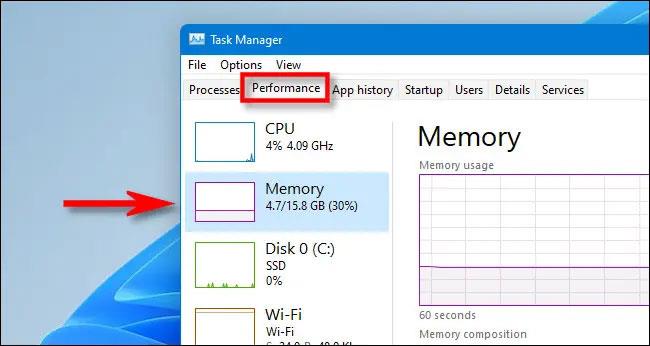
A Memóriainformációk képernyőn nézze meg az ablak jobb felső sarkát. Itt láthatja számítógépe teljes RAM-kapacitását (például „16,0 GB”).
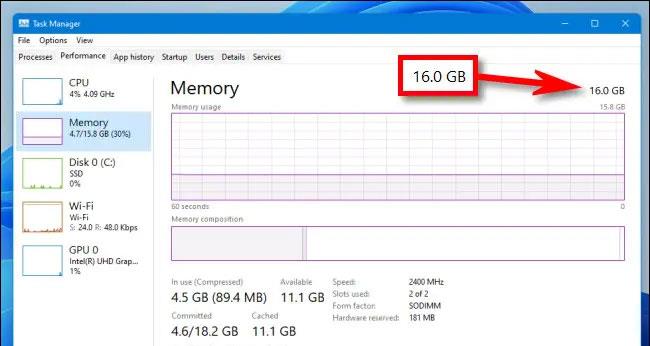
A RAM sebességének és típusának megtekintéséhez nézzen a „ Memória ” képernyő közepe felé . Talál egy rövid listát, amely bemutatja a RAM sebességét, alaktényezőjét, valamint az általa használt fizikai RAM-helyek számát.
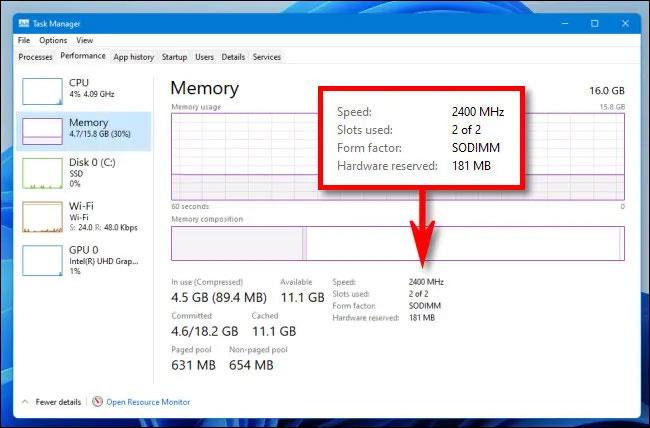
Ha végzett, zárja be a Feladatkezelőt . Sok sikert kívánok!
A Kioszk mód a Windows 10 rendszeren egy olyan mód, amelynél csak 1 alkalmazás használható, vagy csak 1 webhely érhető el vendégfelhasználókkal.
Ez az útmutató bemutatja, hogyan módosíthatja vagy állíthatja vissza a Camera Roll mappa alapértelmezett helyét a Windows 10 rendszerben.
A hosts fájl szerkesztése azt eredményezheti, hogy nem tud hozzáférni az internethez, ha a fájl nincs megfelelően módosítva. A következő cikk a hosts fájl szerkesztését mutatja be a Windows 10 rendszerben.
A fotók méretének és kapacitásának csökkentésével könnyebben megoszthatja vagy elküldheti őket bárkinek. Különösen a Windows 10 rendszeren néhány egyszerű lépéssel csoportosan átméretezheti a fényképeket.
Ha biztonsági vagy adatvédelmi okokból nem kell megjelenítenie a nemrég felkeresett elemeket és helyeket, egyszerűen kikapcsolhatja.
A Microsoft nemrég adta ki a Windows 10 évfordulós frissítését számos fejlesztéssel és új funkcióval. Ebben az új frissítésben sok változást fog látni. A Windows Ink ceruza támogatásától a Microsoft Edge böngészőbővítmény támogatásáig a Start menü és a Cortana is jelentősen fejlődött.
Egy hely számos művelet vezérléséhez közvetlenül a tálcán.
Windows 10 rendszeren letölthet és telepíthet csoportházirend-sablonokat a Microsoft Edge beállításainak kezeléséhez, és ez az útmutató bemutatja a folyamatot.
A Sötét mód a Windows 10 sötét hátterű felülete, amely segít a számítógépnek energiatakarékosságban, és csökkenti a felhasználó szemére gyakorolt hatást.
A tálcán korlátozott hely áll rendelkezésre, és ha rendszeresen több alkalmazással dolgozik, gyorsan elfogyhat a több kedvenc alkalmazás rögzítéséhez szükséges hely.









